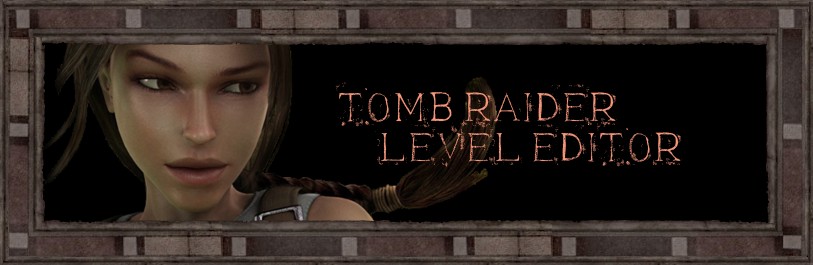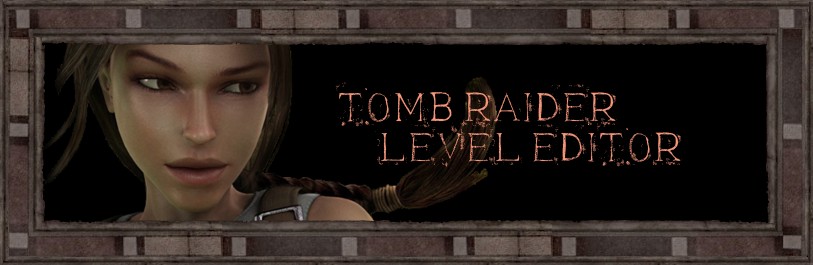|
|
Zdjecie poniżej przedstawia główne okno edytora w 3d. W nim przedstawiona jest mapka naszego pomieszczenia, które możemy modyfikować, teksturować, wstawiać obiekty i triggery. W tym oknie dostepny jest również podgląd 2d (służy do tego przycisk "2d Map" znajdujący się poniżej).
 Mini mapka - podgląd wybranego pokoju.
 Panel z teksturami oraz dwoma przyciskami. Pierwszy odpowiada za animacje tekstur (połączenie animacja kilku wybranych tekstur uzywane najczęściej do animacji wody) oraz dźwięki (mud- błoto; snow-śnieg; sand-piasek; gravel-żwir; ice-lód; water-woda; stone-kamień; wood-drewno; metal-metal; marble-marmur; grass-trawa; concrete-beton; old wood-stare drewno). Panel z teksturami oraz dwoma przyciskami. Pierwszy odpowiada za animacje tekstur (połączenie animacja kilku wybranych tekstur uzywane najczęściej do animacji wody) oraz dźwięki (mud- błoto; snow-śnieg; sand-piasek; gravel-żwir; ice-lód; water-woda; stone-kamień; wood-drewno; metal-metal; marble-marmur; grass-trawa; concrete-beton; old wood-stare drewno).

- project: load - załaduj plik, save - zapisz, output wad - zapisz jako wad, quit - wyjście
- edit: cut - wytnij, paste - wklej, select all - zaznacz wszystko, undo - cofnij, redo - powtórz.
- features(kształty podłogi i sufitu): random floor up/down - podnosi i obniża podłoge w dowolnym kierunku, random ceiling up/down - podnosi/obniża sufit, flatten floor/ceiling - płaska podłoga/sufit, avarage - spłaszcza do jednego poziomu wszystkie części pogłogi/sufitu, smooth - ujednolica)
- room (zarządza pokojem): mirror - odbicie lustrzane, flip - odwraca pokój, rotate - obraca, place target -tym narzędziem możesz wybrać dowolny punkt, z którego chcesz zobaczyć pokój, centre - wyśrodkowuje punkt widzenia, bound - ucina niezaznaczoną część pokoju, copy - kopiuje pokój, split - dzieli pokój, delete - usuń, preview - podgląd pokoju, flip map - przełącza do flip mapy.
- texture - zarządza teksturami
- effects: camera - wstawia zwykłą kamerę, fixed camera - wskazuje miejsce, gdzie Lara ma spojrzeć, flyby camera - sekwencje filmowe, fog bulb - efekt mgły, sinks - prądy wodne, sound - dźwięk.
- objects - zarządza obiektami.
 informacje nt. pokoju (size - rozmiar; floor/ceilig - wysokość pogłogi/sufitu; informacje nt. ilości triggerów, obiektów i drzwi w pokoju) informacje nt. pokoju (size - rozmiar; floor/ceilig - wysokość pogłogi/sufitu; informacje nt. ilości triggerów, obiektów i drzwi w pokoju)

paleta kolorów
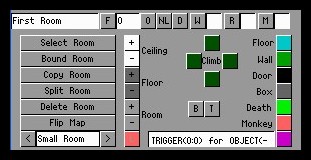 W okienku z napisem "First Room" znajduje się nazwa danego pokoju
F - robi Flip Mapę danego pokoju
0 - tworzy pokój otwarty (wiatr itd.)
NL - nie używane
D - nie używane
W - pokój wodny (okienko obok sluży do zmieniania intensywności wody)
R - wodne refleksy na scianach
M - mist - mgła
W okienku z napisem "First Room" znajduje się nazwa danego pokoju
F - robi Flip Mapę danego pokoju
0 - tworzy pokój otwarty (wiatr itd.)
NL - nie używane
D - nie używane
W - pokój wodny (okienko obok sluży do zmieniania intensywności wody)
R - wodne refleksy na scianach
M - mist - mgła
Select room - wybierz pokój
Bound room - obetnij pokój (zaznacz odpowiedni fragment pokoju i wciśnij ten przysick)
Copy room - kopiuj pokóf lub jego dany fragment
Split room - rozdziela pokój nz częsci
Delete room - usuń pokój
Flip Map - włącza flip mapę danego pokoju
okienko z napisem "Small Room" jest nieużywane
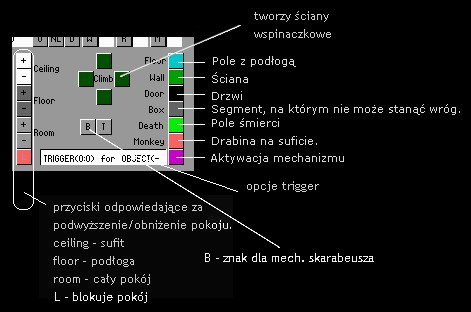
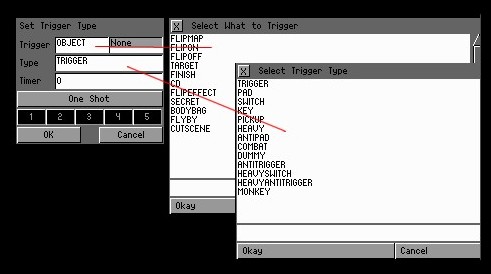
Powyżej znajduje się okienko funkcji trigger.
Przycisk One shot odpowiada za jednorazową aktywacje tej funkcji, a przyciski 1-5 - ile przedmiotów aktywuje trigger (wszystkie wciśniete - aktywacja działa za pierwszym razem)
 Panel z obiektami. Tutaj wybiera sie obiekty, które mamy wstawic do levelu - sluży do tego opcja "place object". Panel z obiektami. Tutaj wybiera sie obiekty, które mamy wstawic do levelu - sluży do tego opcja "place object".
"object Tint" słuzy do zmieniania kolorów przedmiotu przy właczonej opcji "lighting".
Trigger -> Object; Object ->Trigger - szuka triggera danego obiektu i odwrotnie.
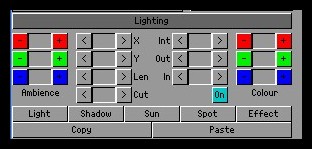
Panel służący do regulowania światła w pomieszczeniu:
- Lighting - włącza oświetlenie w pokoju
- Ambience RGB - reguluje kolory w całym pokoju
- X, Y, Len, Cut, Int, Out, In - reguluje dane światło.
- Colour - reguluje kolory danego światła
- Light - światło
- Shadow - cień
- Sun - światło słoneczne
- Spot - małe światło
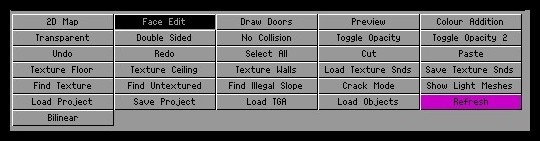
Główny panel zarządzający pokojem.
2D Map - włącza mapkę 2D.
Face Edit - opcja służąca do podglądu tekstur w pokoju.
Draw Doors - pokazuje pomieszczenia, które są połączone z danym pokojem drzwiami.
Preview - podgląd
Transparent - przezroczystość tekstury
Double sided - tekstury kładziona podwójnie (uzywa sie na drzwiach)
No collision - brak kolizji; uzywa się do krzywizn, głownie do zrobienia np. jeziora.
Toggle opacity - uzywa się na drzwiach, zamraża je, przez co nie można przez nie przejść
Toggle opacity 2 - na drzwiach; umożliwa oteksturowanie drzwi, można przez nie przejsc
Undo - cofnij
Redo - powtórz
Select All - zaznacz wszystko
Cut -wytnij
Paste - wklej
Texture floor/ceiling/walls - teksturuje wszystkie ściany, podłogę, sufit
Load/ Save texture snds - dźwięk dla tekstur
Find texture - szukaj tekstur
Find Untextured - szukaj miejsca nieoteksturowanego
Find illegal slope - znajdź nieprawidłową krzywiznę
Crack mode - nie używane
Show Light meshes - pokazuje zasięg danego światła
Load/ save project - zapisz/ załaduj projekt
Load TGA - załaduj tekstury
Load Objects - zaladuj obiekty
Refresh - odświez
|